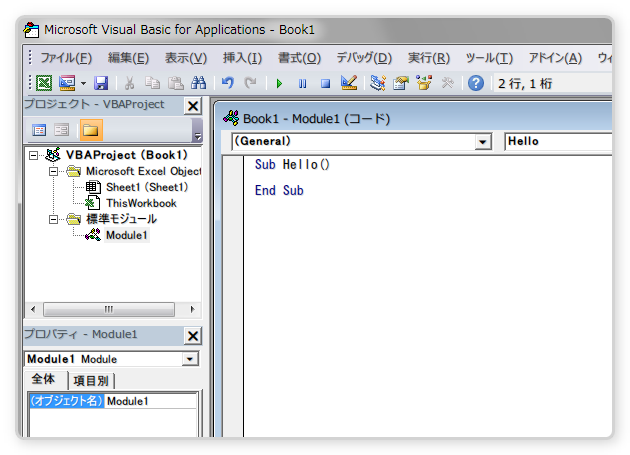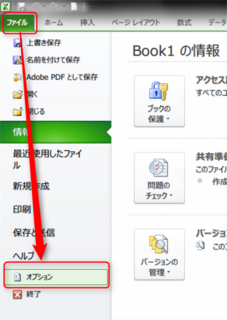
ダイアログ ボックスの左側にある [リボンのユーザー設定] をクリックします。
ダイアログ ボックスの左側にある [コマンドの選択] で、[基本的なコマンド] を選択します。
ダイアログ ボックスの右側にある [リボンのユーザー設定] で、[メイン タブ] を選択し、次に [開発] チェック ボックスをオンにします。
[OK] をクリックします。
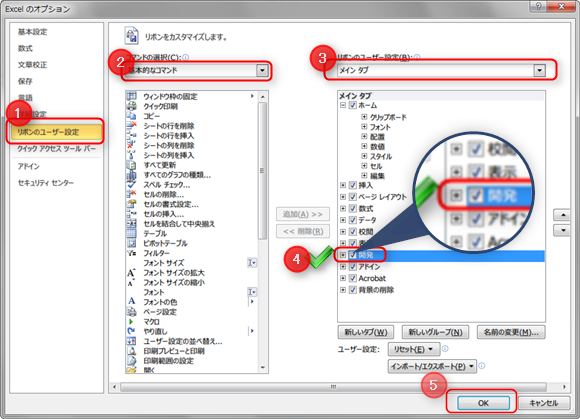
開発タブが表示されるようになります。

新しい空のブックを作成する
[開発] タブの [マクロ] をクリックします。
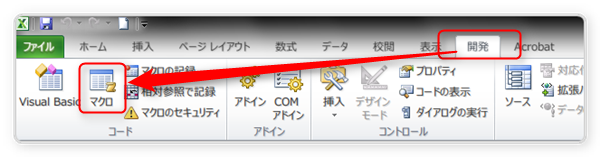
表示される [マクロ] ダイアログ ボックスで、[マクロ名] に「Hello」と入力します。
[作成] をクリックする.
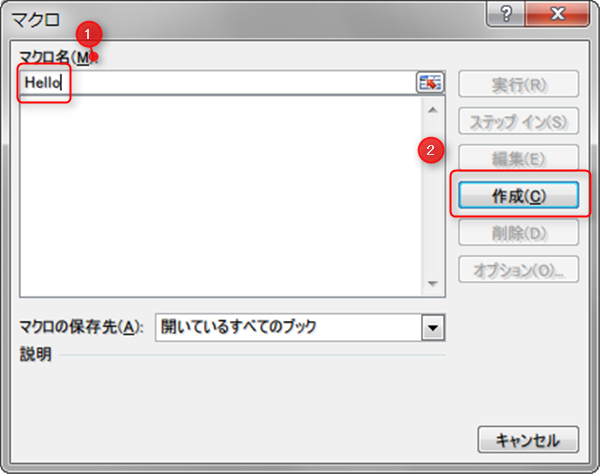
Visual Basic Editor が開き、そこに新しいマクロのアウトラインが既に入力されています。